麥克風在 Google Meet 中無法使用?嘗試這些常見的修復

發現解決 Google Meet 麥克風問題的有效方法,包括音頻設置、驅動程序更新等技巧。
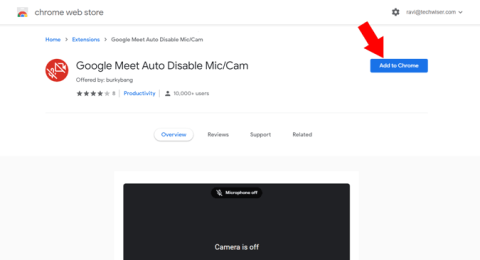
默認情況下,如果會議的參與者超過 5 人,Google Meet 會自動將所有人靜音。但是,如果您是前 5 人加入,或者您的會議人數少於 5 人,那麼 Meet 將繼續保持麥克風開啟。Meet 也不要關閉視頻源。因此,如果您想一直關閉音頻和視頻源,那麼您可以通過第三方擴展輕鬆做到這一點。這是你可以做到的。
如何在 Google Meet 上自動靜音和關閉視頻
選項 1:Google Meet 自動禁用麥克風/攝像頭
要在 Google Meet 上自動靜音和關閉視頻,請打開 Chrome 擴展商店並蒐索“Google Meet Auto Disable Mic/Cam”。或者,您只需單擊此鏈接即可打開擴展程序。
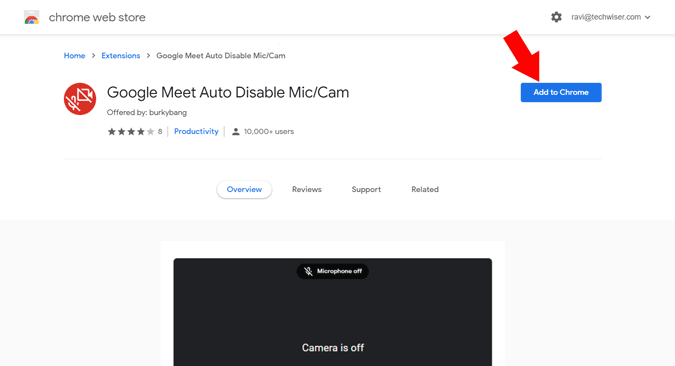
現在單擊“添加到 Chrome”按鈕,然後單擊彈出窗口中的“添加擴展程序”以在瀏覽器上安裝擴展程序。
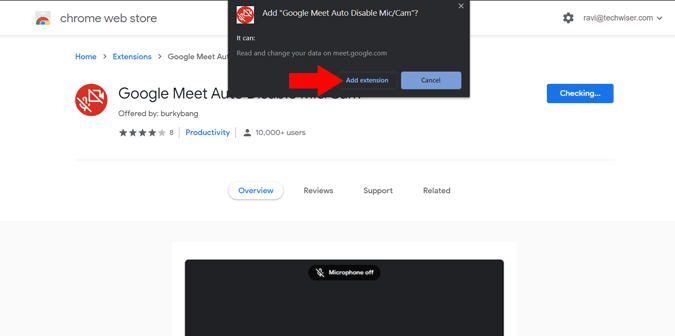
默認情況下,這只會禁用攝像頭,您也可以通過打開 Google Meet 網站並開始會議來禁用麥克風。現在在加入頁面上,您可以查看兩個新選項,自動禁用麥克風和自動禁用攝像頭。啟用“自動禁用麥克風”旁邊的複選標記。
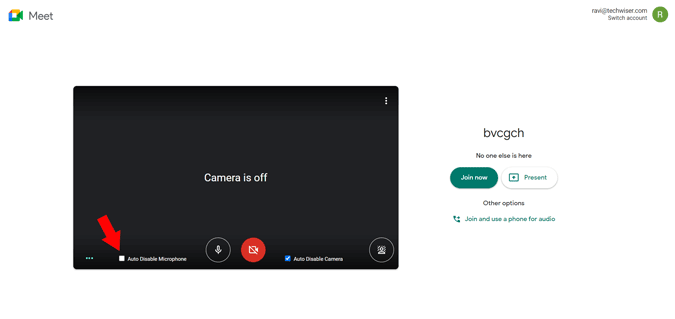
就是這樣,您可以重新加載頁面以查看該功能的工作原理。
選項 2:完全禁用加入屏幕
在您在 Google Meet 上加入任何會議之前,您可能已經註意到一個“加入屏幕”,它會在加入之前檢查您的麥克風和攝像頭。但是,如果我們已經默認禁用了麥克風和攝像頭,那麼保留“加入屏幕”也是沒有意義的。您可以通過安裝一個名為 Google Meet 增強套件的擴展程序來做到這一點。此擴展程序是 Google Meet 上許多功能的一站式目的地,例如一鍵通、暗模式、計時器、PIP 模式、為您靜音其他參與者等,以及自動禁用麥克風和攝像頭以及禁用加入屏幕。
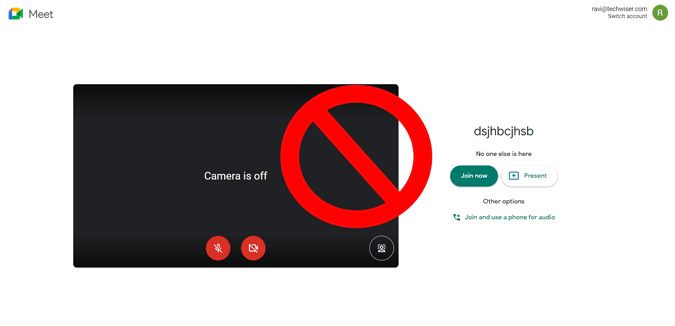
為此,請打開 chrome 擴展商店並蒐索“Google Meet Enhancement Suite”。或者,您只需單擊此鏈接即可打開擴展頁面。
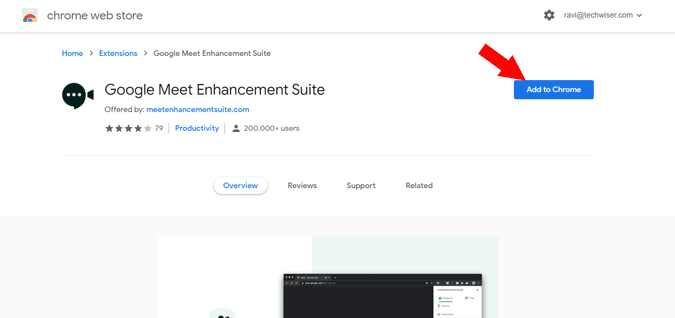
現在單擊“添加到 Chrome”按鈕以安裝擴展程序。
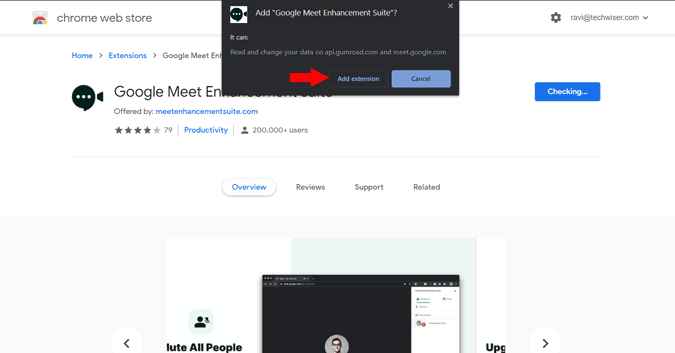
安裝後,單擊瀏覽器右上角的擴展圖標。
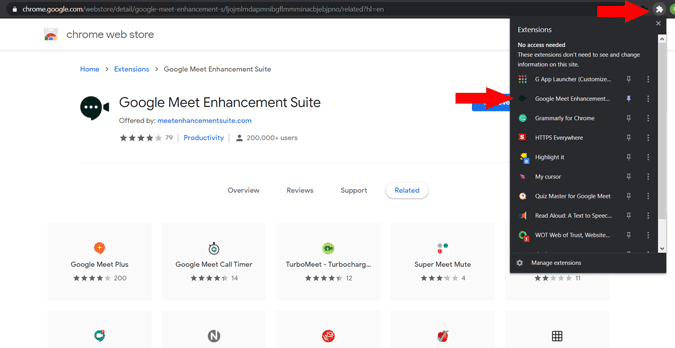
在這裡,您可以查看 Enhancement Suite 可以為您提供的所有功能。雖然有許多專業功能可用於每月訂閱。您可以免費獲得禁用功能。要自動關閉麥克風和攝像頭,請啟用“自動靜音”和“自動視頻關閉”旁邊的複選標記。
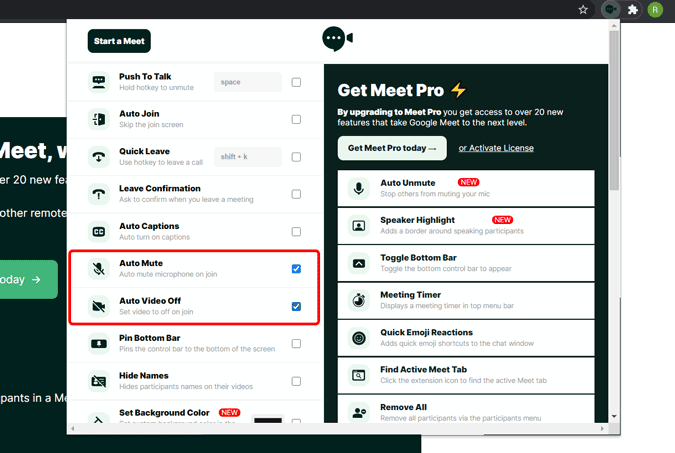
要完全禁用加入屏幕,請啟用“自動加入”旁邊的複選標記。
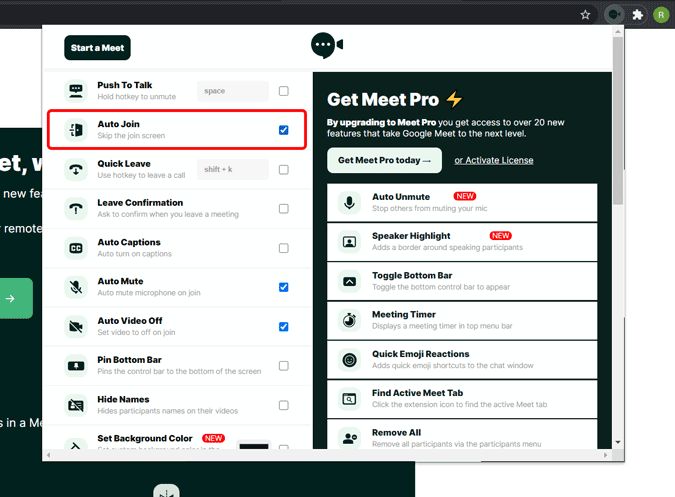
就是這樣,現在您可以通過開始見面來檢查自己。此擴展程序不會完全阻止加入屏幕甚至顯示,它只是每次都自動單擊立即加入按鈕。
包起來
很少有其他擴展可以做同樣的事情,但我發現這兩個擴展更有吸引力,因為“自動禁用麥克風/攝像頭”擴展最小且直截了當,如果你想的話,“Meet Enhancement Suite”適合你真正改進 Google Meet 的擴展功能。無論如何,請僅使用一個擴展來禁用,因為如果您出於同一目的使用多個擴展,則可能會出現故障。
如何在 Google Meet 中將麥克風靜音或關閉影片?
發現解決 Google Meet 麥克風問題的有效方法,包括音頻設置、驅動程序更新等技巧。
在 Twitter 上發送訊息時出現訊息發送失敗或類似錯誤?了解如何修復 X (Twitter) 訊息發送失敗的問題。
無法使用手腕檢測功能?以下是解決 Apple Watch 手腕偵測不起作用問題的 9 種方法。
解決 Twitter 上「出錯了,重試」錯誤的最佳方法,提升用戶體驗。
如果您無法在瀏覽器中登入 Google 帳戶,請嘗試這些故障排除提示以立即重新取得存取權限。
借助 Google Meet 等視頻會議工具,您可以在電視上召開會議,提升遠程工作的體驗。
為了讓您的對話更加安全,您可以按照以下步驟在行動裝置和桌面裝置上為 Instagram 聊天啟用端對端加密。
了解如何檢查您的 Dropbox 安全設定有助於確保您的帳戶免受惡意攻擊。
YouTube TV 為我們提供了許多堅持使用的理由,因為它融合了直播電視、點播視頻和 DVR 功能。讓我們探索一些最好的 YouTube 電視提示和技巧。
您的三星手機沒有收到任何通知?嘗試這些提示來修復通知在您的 Samsung Galaxy 手機上不起作用的問題。








